はじめに
前回は、通知システムを作る為の準備を行いました。今回は実際にその設定を行っていく事にしましょう。準備編は過去の記事をご覧ください。
自動的にチェックするプログラムを作成する
プログラムと言っても、サンプルを載せますので、指定の場所のみ変えてもらえれば、大丈夫です。
1.Googleドライブを開き、「新規」から「Google App Script」を選択します。
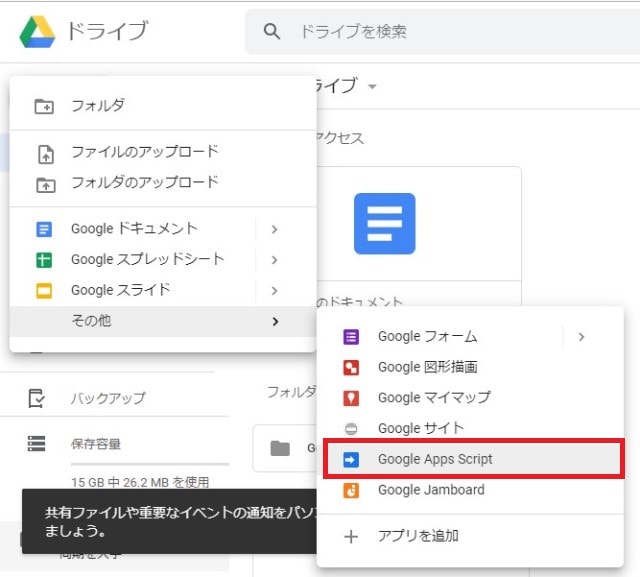
①.もしない場合、「アプリを追加」を選択します。
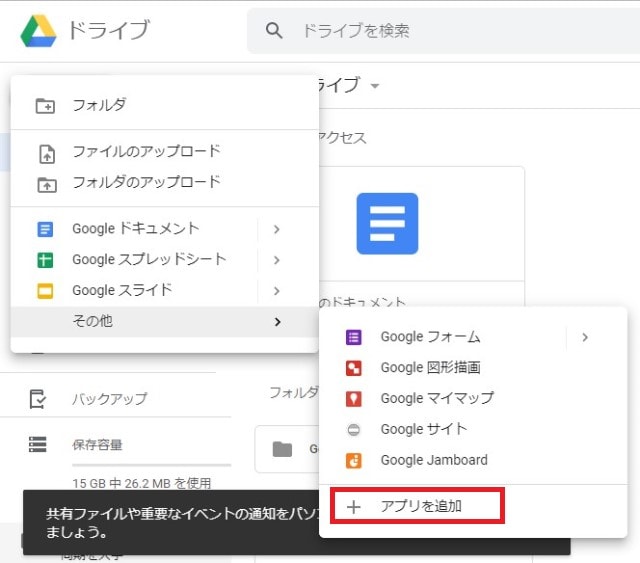
②.「Google Apps Script」を検索し、「+接続」を選択します。
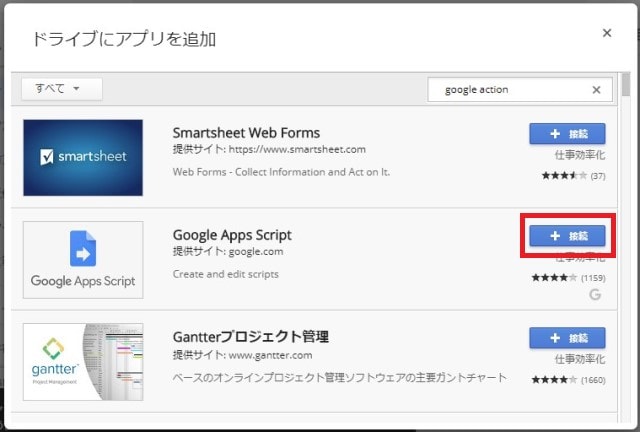
2.下記のコードをコピペしてください。
// IFTTTにWebHookをPOSTする
function sendIFTTTWebHook(endpoint, value) {
var message = {
"value1":value
};
var options = {
"method":"POST",
"headers": {
"Content-Type":"application/json"
},
"payload":JSON.stringify(message)
};
UrlFetchApp.fetch("https://maker.ifttt.com/trigger/" + endpoint + "/with/key/xxxxxxxxxx", options);
}
//ヘイズの情報取得
function getHaze(geo) {
var text = UrlFetchApp.fetch("https://api.waqi.info/feed/geo:" + geo + "/?token=yyyyyyyyyy").getContentText();
var jsontxt = JSON.parse(text);
var data = jsontxt["data"]["aqi"];
return data;
}
// メイン
function main() {
var aqi = getHaze("3.1665733,101.6524203");
if(aqi1>=150){
sendIFTTTWebHook("triger_haze", "自宅:" + aqi );
}
}
以下を修正して自分用にカスタマイズしてください。
| 修正箇所 | 説明 |
|---|---|
| xxxxxxxxxx | 「メモ1」の値 |
| yyyyyyyyyy | 「メモ2」の値 |
| 3.1665733,101.6524203 | 「メモ3」の値 |
| aqi1>=150 | 数値が150を超えたら警告するように設定しています。 |
3.「保存」ボタンを選択してください。
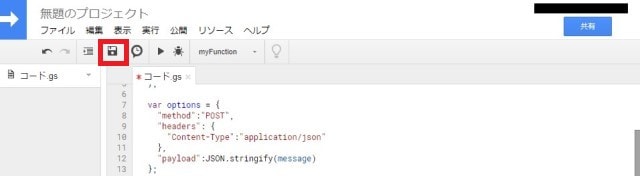
4.適当な名前を付けて保存してください。
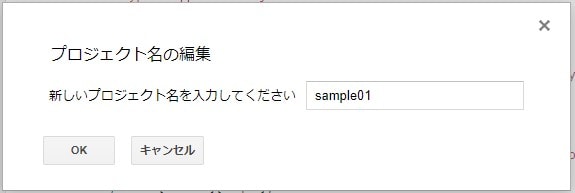
トリガーの設定
今回は1時間ごとにチェックするように作ってみたいと思います。
1.チェックするタイミングを設定します。「時計」ボタンを選択してください。
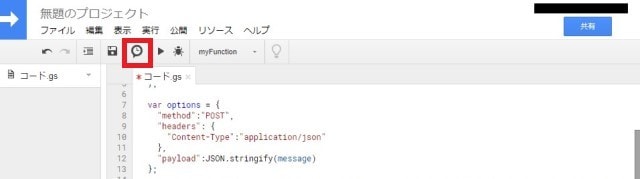
2.「トリガーを追加」を選択します。
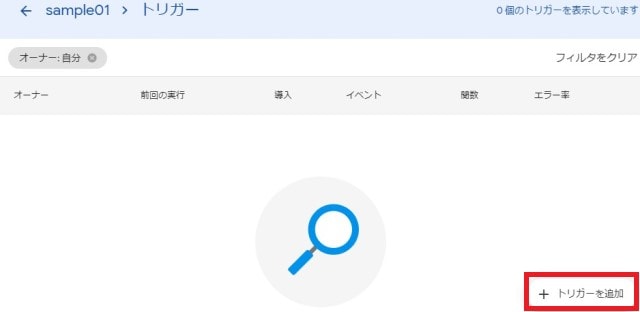
3.下記のとおり設定し、「保存」を選択します。
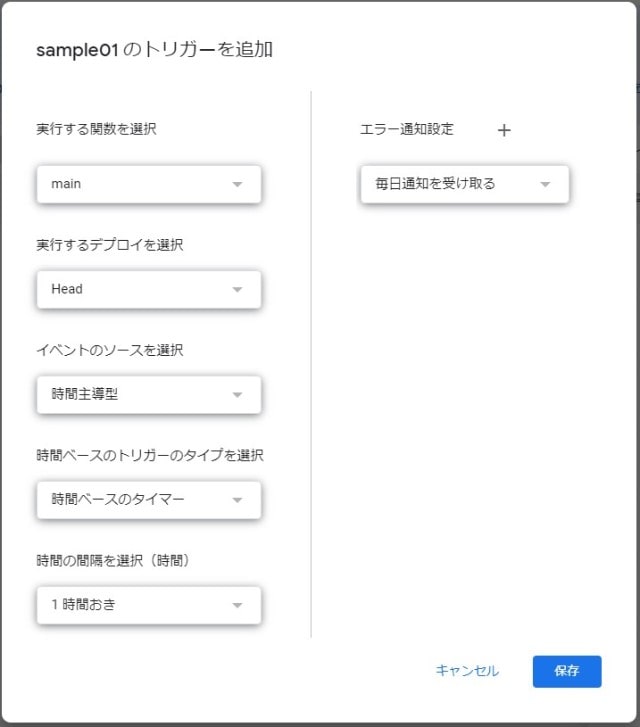
4.「詳細」を選択し、「sample01(安全ではないページ)に移動」を選択します。
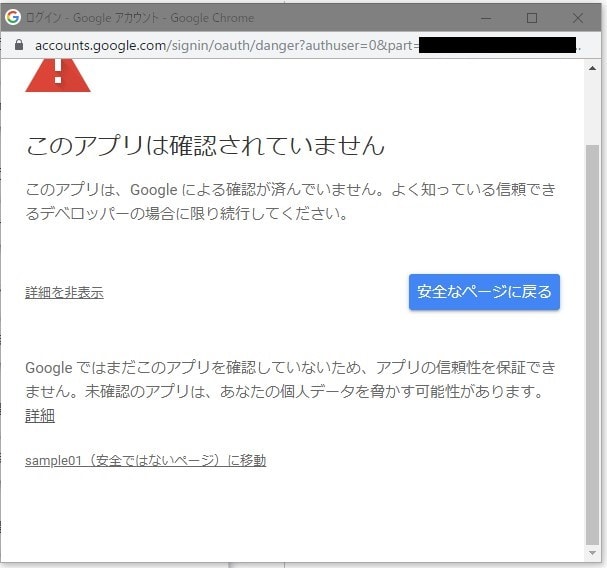
5.「許可」を選択します。
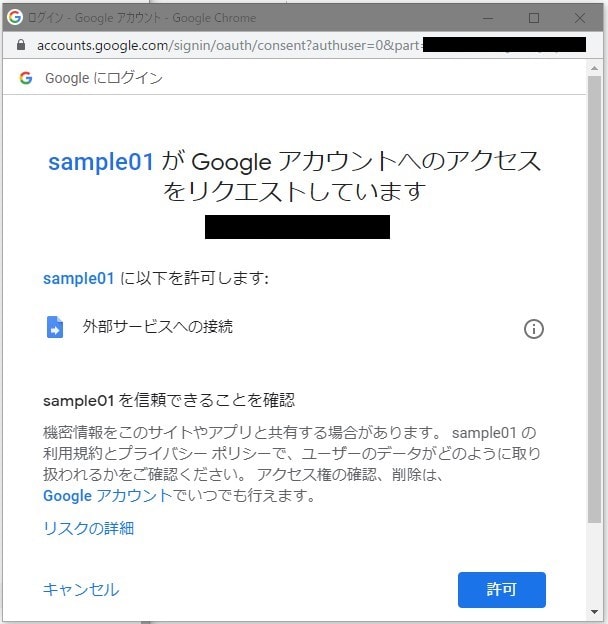
まとめ
これで全ての設定は完了です。無事通知が届くようになったでしょうか?
ヘイズの時期には、ぜひ今回の情報を活用してみていただけたらと思います。
では健康には気を付けて、マレーシアライフを楽しみましょう!!

